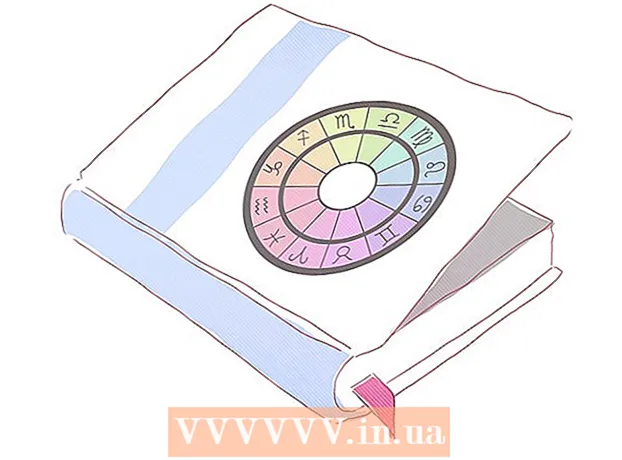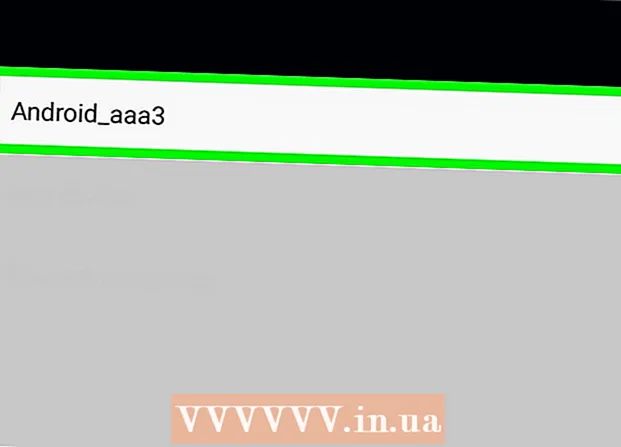مؤلف:
Robert Simon
تاريخ الخلق:
19 يونيو 2021
تاريخ التحديث:
1 تموز 2024

المحتوى
هذه مقالة توضح لك كيفية حذف بعض المحتويات المتعلقة بالموسيقى ، مثل الفنانين أو الألبومات أو الأغاني على جهاز iPhone الخاص بك.
خطوات
الطريقة 1 من 2: حذف الموسيقى من القرص الصلب لجهاز iPhone
افتح إعدادات iPhone. إنه تطبيق برمز ترس رمادي على الشاشة الرئيسية.

أختر جنرال لواء (الاعدادات العامة). سترى هذا الخيار وأنت تقوم بالتمرير لأسفل الشاشة.
أختر التخزين واستخدام iCloud (تخزين واستخدام iCloud) أسفل الشاشة.

أختر ادارة المساحة (إدارة التخزين) ضمن "التخزين" بأعلى الصفحة.
أختر موسيقى (موسيقى). إنه تطبيق به ملاحظات موسيقية متعددة الألوان على خلفية بيضاء.
- نظرًا لأن التطبيقات هنا مرتبة حسب الحجم ، فقد تكون الموسيقى الخاصة بك في موقع مختلف اعتمادًا على هاتفك.

حدد البيانات المراد حذفها. يمكنك حذف الأغاني الموجودة على جهاز iPhone الخاص بك في مجموعة "All Songs" أعلى الصفحة ، أو حذف الفنانين من القائمة الموجودة أسفل "All Songs". إلى جانب ذلك ، يمكنك اتخاذ خطوات محددة على النحو التالي:- اختر فنانًا لعرض صفحة "الألبومات" الخاصة بهم.
- حدد ألبومًا لعرض الأغاني فيه.
أختر تعديل (تحرير) في الزاوية العلوية اليمنى من أي صفحة في قسم "الموسيقى".
اضغط على الدائرة الحمراء على يسار الخيار. تأكد من القيام بذلك بجوار الأغنية أو الألبوم أو الفنان الذي تريد إزالته من جهاز iPhone الخاص بك.
أختر حذف (حذف) في الزاوية اليمنى من اختيارك. سيؤدي هذا إلى حذف الأغنية أو الألبوم أو الفنان فورًا من تطبيقات الموسيقى و iPhone.
أختر منجز (تم) عند الانتهاء. يوجد هذا الخيار في الزاوية العلوية اليمنى من الشاشة. يتم الآن حذف الأغنية التي حددتها من جهاز iPhone الخاص بك. الإعلانات
الطريقة 2 من 2: حذف الأغاني من تطبيق الموسيقى
افتح تطبيق الموسيقى مع أيقونة ملاحظة الموسيقى على خلفية بيضاء.
اختر البطاقة خميس (معرض) في الزاوية اليسرى السفلية من الشاشة.
- إذا فتح تطبيق الموسيقى صفحة "المكتبة" ، ستتخطى هذه الخطوة.
أختر الأغاني (الأغاني) في وسط الشاشة. بينما لا يمكنك حذف الفنانين أو الألبومات في تطبيق الموسيقى ، يمكنك حذف الأغاني الفردية.
المس أغنية. سيؤدي هذا إلى تشغيل الأغنية على البطاقة الموجودة أسفل الشاشة.
- قد تضطر إلى التمرير لأسفل الشاشة للعثور على أغنية.
اضغط على علامة الأغنية في الجزء السفلي من الشاشة لفتح صفحة معلومات الأغنية.
أختر … في الركن الأيمن السفلي من الشاشة ، أسفل شريط تمرير مستوى الصوت مباشرةً.
- بناءً على حجم شاشة هاتفك ، قد تحتاج إلى التمرير لأسفل أولاً.
أختر حذف من المكتبة (حذف من المعرض) بالقرب من أعلى القائمة المنبثقة.

أختر حذف الأغنية (حذف الأغنية) في أسفل الشاشة. سيتم حذف الأغنية المحددة من iPhone على الفور. الإعلانات
النصيحة
- إذا كنت تريد فقط حذف جميع بيانات خدمة Apple Music على جهاز iPhone الخاص بك ، فستحتاج إلى فتحه إعدادات (الإعدادات) ، اسحب لأسفل للتحديد موسيقى (موسيقى) وادفع شريط التمرير بجوار "Show Apple Music" إلى "إيقاف".
تحذير
- لم يتم حذف الموسيقى المحذوفة على iPhone من iTunes على الكمبيوتر بعد. لذلك يمكن إعادة مزامنة الأغاني المحذوفة عند توصيل هاتفك بالكمبيوتر.